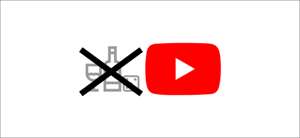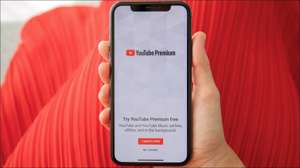Hay dos formas de bloquear un canal de YouTube: bloquear un canal para que no pueda comentar en sus videos o bloquear un canal para que no vea sus videos en su feed. Te mostraremos cómo hacer ambas cosas.
Bloquee un canal de YouTube para que no vea sus videos en su feed
El primer tipo de bloque de YouTube es donde bloquea un canal para que no vea las recomendaciones de video de ese canal en su feed de YouTube. Cuando bloquea un canal de esta manera, sus cambios se reflejan en todos sus dispositivos donde utiliza la misma cuenta de YouTube (Google).
Bloquea un canal en YouTube para la web.
Para empezar, abre el YouTube Sitio en un navegador en su computadora Windows, Mac o Linux.
En el sitio de YouTube, busque un video del canal que desea bloquear. Luego, flota sobre el video y haga clic en el menú de tres puntos.

En el menú que se abre después de hacer clic en los tres puntos, seleccione "No recomiendo canal".
Advertencia: Una vez que bloquee un canal, no puede desbloquearlo individualmente. Luego, debe desbloquear todos sus canales bloqueados.
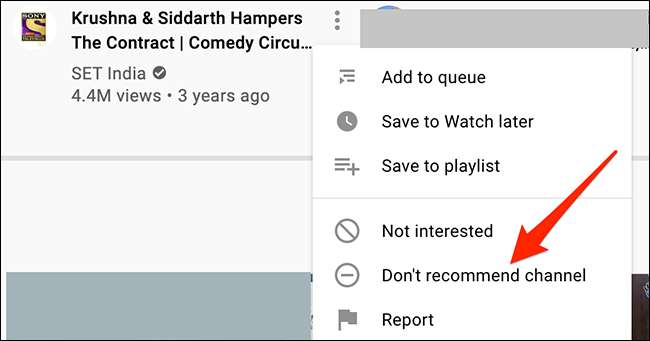
Y eso es. YouTube ya no recomendará videos del canal seleccionado en su feed.
Propina: Si bloquea erróneamente un canal, haga clic en "Deshacer" en la tarjeta que aparece después de bloquear un canal. Esto invierte su acción.
Bloquea un canal en YouTube en Android, iPhone o iPad
La aplicación de YouTube para Android, iPhone y iPad de YouTube también permite a los usuarios bloquear un canal. Para comenzar, abra la aplicación YouTube en su dispositivo.
Desplácese por la lista de videos. Encuentra el video que viene del canal que desea bloquear. Luego, toque el menú de tres puntos junto al título de video.
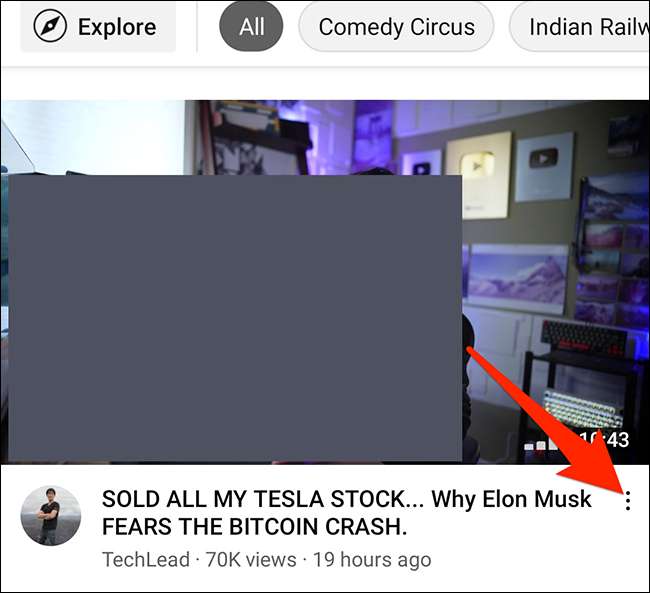
Seleccione "No recomiendo canal" en el menú que aparece.
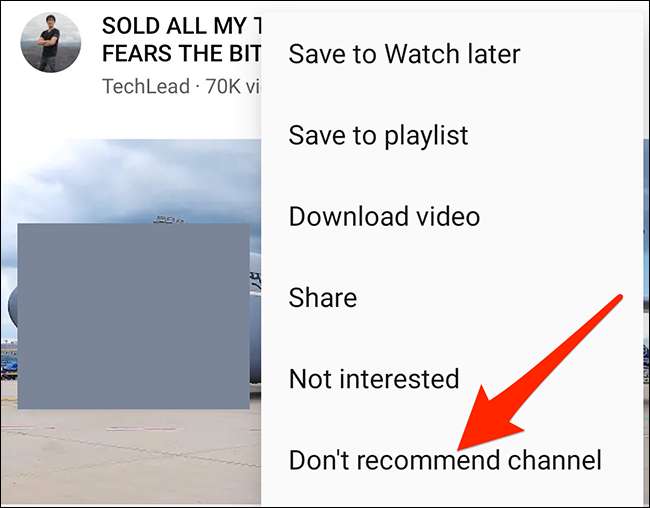
Su canal de YouTube seleccionado ahora está bloqueado.
Desbloquea tus canales de YouTube bloqueados
A diferencia de otros servicios, YouTube no le permite desbloquear canales individualmente. La única opción es desbloquear todos tus canales bloqueados.
Si quieres proceder con eso, abierto. Google es mi actividad Sitio en un navegador web en su computadora Windows, Mac o Linux.
En el sitio "My Google Activity", desde la barra lateral izquierda, seleccione "Otra actividad de Google".
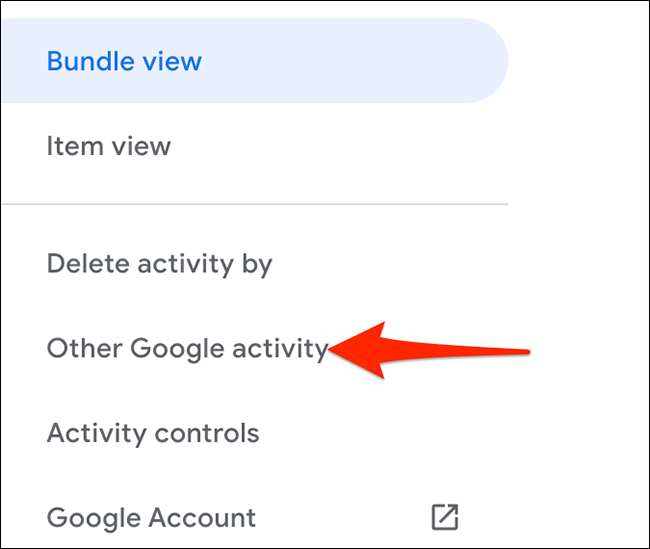
Desplácese hacia abajo en la siguiente pantalla a la sección "No te interesó la retroalimentación interesada". Aquí, haga clic en la opción "Eliminar".
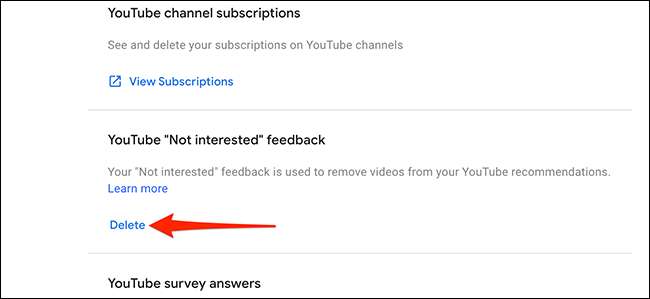
YouTube mostrará una ventana emergente de advertencia. Seleccione "Eliminar" en esta ventana emergente para eliminar su lista de canales bloqueados.
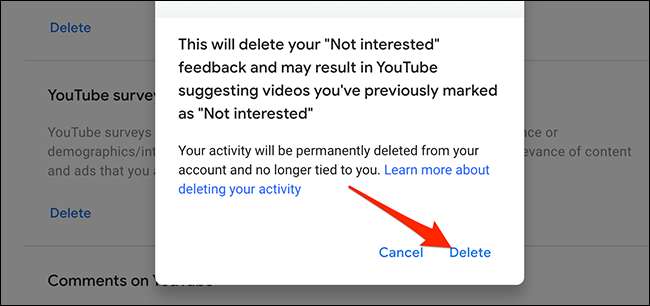
¡Y todos tus canales bloqueados ahora serán desbloqueados!
Bloquea un canal de YouTube para que no pueda comentar en tus videos.
Puede bloquear un canal para que no pueda publicar comentarios en sus videos cargados. Es posible que desee hacer esto si un canal está abusando de su poder de los comentarios y dejando comentarios inapropiados en sus videos.
A diferencia de las secciones de arriba, si bloquea un canal de esta manera, puede desbloquear el canal en un momento posterior sin tener que desbloquear todos los canales bloqueados.
Bloquea un canal en YouTube para la web.
Para evitar que un canal comience a comentar sus videos, diríjase a la YouTube Sitio en un navegador web en su computadora Windows, Mac o Linux.
En el sitio, haga clic en el cuadro de búsqueda en la parte superior. Escriba el nombre del canal que desea bloquear y presione ENTER.
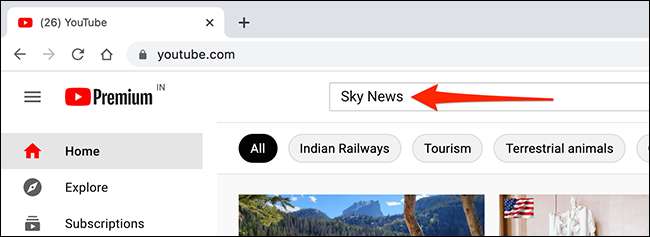
En los resultados de búsqueda, seleccione el canal que desea bloquear. Esto abre la página del canal en su navegador.
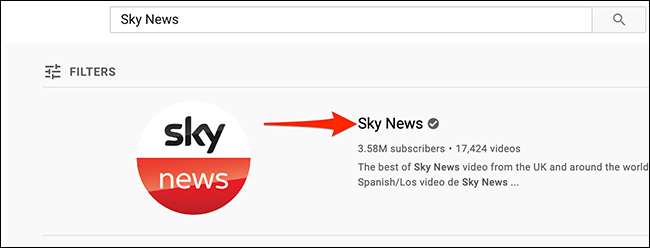
En la página del canal, desde la lista de las pestañas debajo del nombre del canal, haga clic en la pestaña "Acerca de".
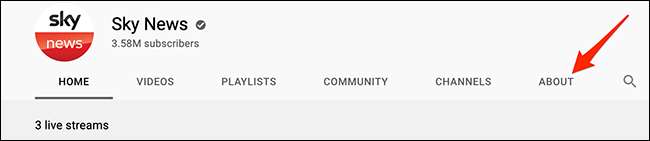
En la pestaña "Acerca de", en el lado derecho, seleccione el icono de la bandera.

Elija "Bloquear usuario" en el menú que se abre después de hacer clic en el icono de la bandera.
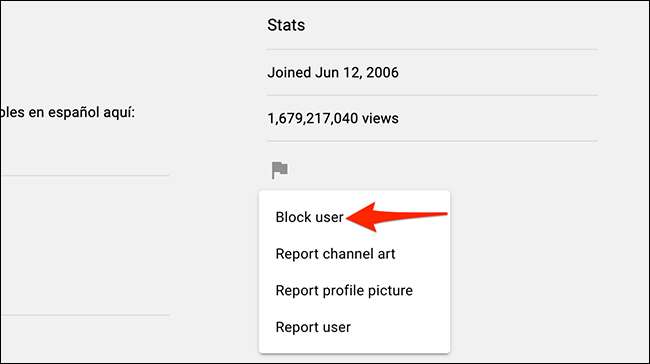
Seleccione "Enviar" en el indicador "Bloquear usuario" que se abre.
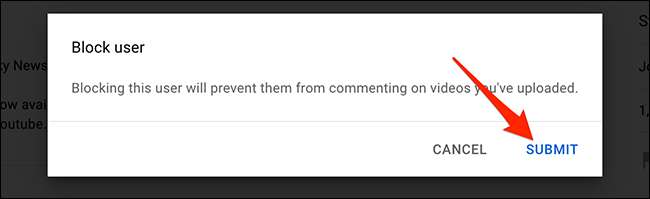
Y su canal seleccionado ahora se bloqueará de comentar sus videos.
Para desbloquear un canal, haga clic en el mismo icono de la bandera y seleccione "Desbloquear usuario" en el menú. Luego, haga clic en "Enviar" en el mensaje.
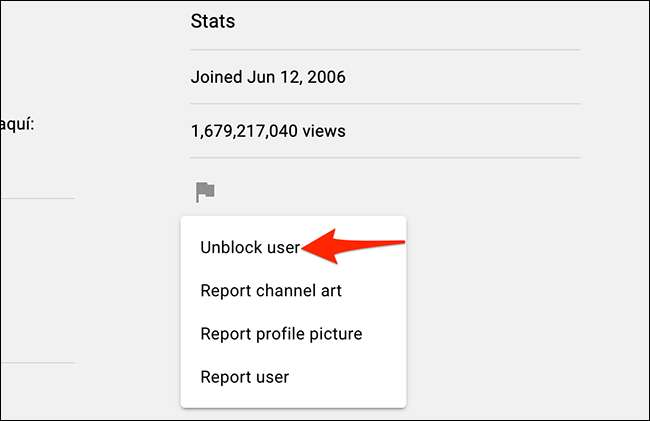
Bloquea un canal en YouTube en Android, iPhone o iPad
Inicie la aplicación YouTube en su dispositivo Android, iPhone o iPad.
En la aplicación YouTube, toque el cuadro de búsqueda en la parte superior y escriba el nombre del canal que desea bloquear.
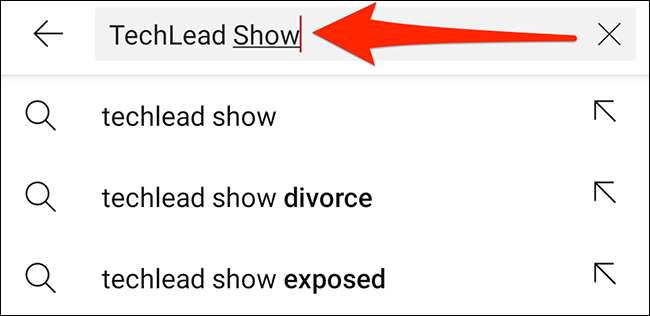
Toque el canal para bloquear en los resultados de búsqueda.
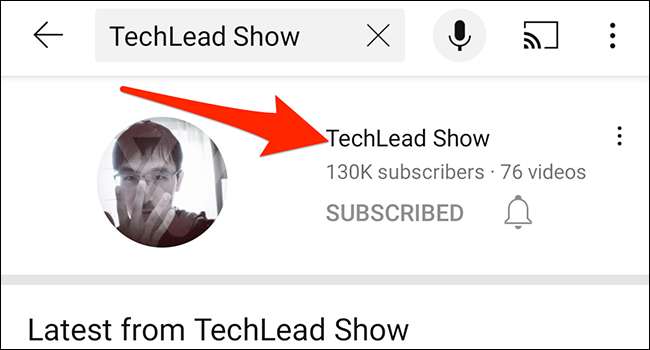
En la pantalla del canal que se abre, toque el menú de tres puntos en la esquina superior derecha.
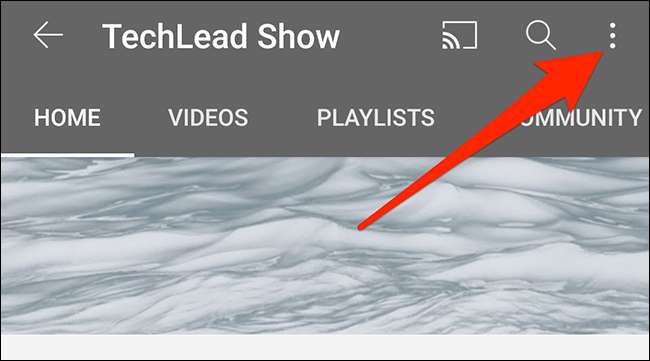
Seleccione "Bloquear usuario" en el menú que aparece.
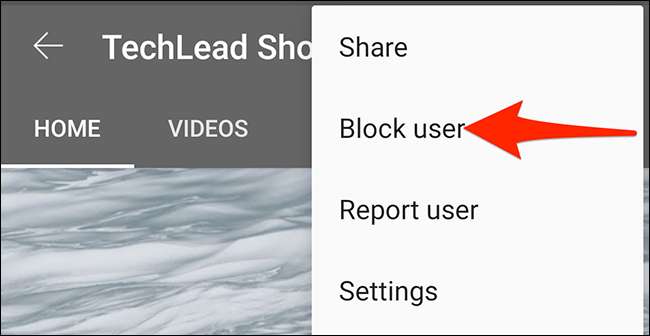
Toque "Bloque" en el indicador "Bloquear usuario" que se abre en su pantalla.
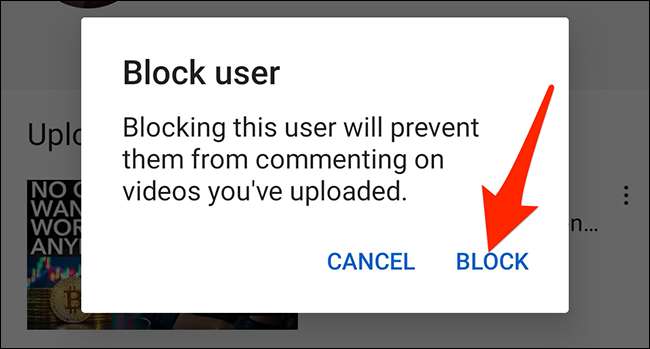
Su canal seleccionado ahora será bloqueado.
Para desbloquear un canal, toque el mismo menú de tres puntos y seleccione "Desbloquear usuario". Luego, toque "Desbloquear" en el indicador que aparece.

¡Y así es como deja de que un canal de YouTube aparezca en su feed y comentando en sus videos!
¿Hay algún sitio web para su canal de YouTube bloqueado? Es posible que desee bloquear ese sitio también, y hay una manera fácil de hacer esto en los navegadores como Cromo y Firefox .
RELACIONADO: Cómo bloquear los sitios web en Google Chrome